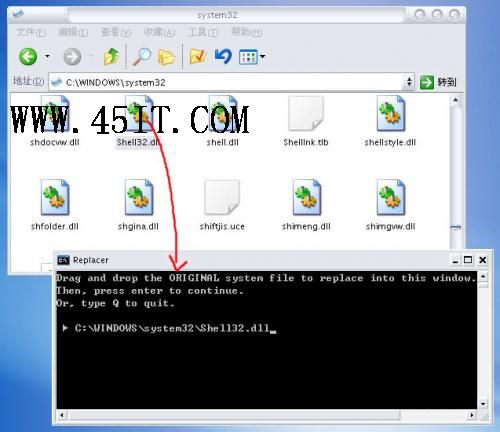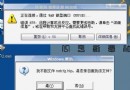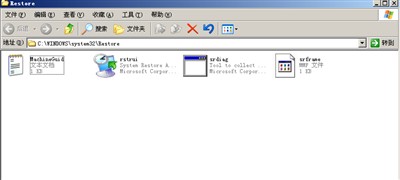昨天遇到一个不能更新的问题,提示如上。也就是说下面提到的服务应该处于启动状态。预装系统也一样。 系统更新升级,需要几个相关的服务! 1. 单击“开始”,然后单击“运行”。 2. 键入 services.msc,然后单击“确定”。 3. 在服务列表中,双击“Automatic Updates”,然后单击“属性”。 4. 在“启动类型”列表中,选择“自动”,然后单击“应用”。 5. 确认服务状态为“已启动”,如果服务状态为“已停止”,则单击“启动”按钮。 6. 在服务列表中,双击“Background Intelligent Transfer Service后台智能传输服务(BITS)”,然后单击“属性”。 7. 在“启动类型”列表中,选择“手动”,然后单击“应用”。 8. 确认服务状态为“已启动”,如果服务状态为“已停止”,则单击“启动”按钮。 9. 在服务列表中,双击“Event Log事件日志”,然后单击“属性”。 10. 在“启动类型”列表中,选择“自动”,然后单击“应用”。 11. 确认服务状态为“已启动”,如果服务状态为“已停止”,则单击“启动”按钮 12.Application Management 提供软件安装服务,诸如分派,发行以及删除。 13. 在“启动类型”列表中,选择“自动”,然后单击“应用”。 14. 确认服务状态为“已启动”,如果服务状态为“已停止”,则单击“启动”按钮。 |